Puteți modifica rapid aspectul listei de mesaje și al panoului de citire înOutlook astfel încât să arate și să se comporte așa cum doriți.
În partea de sus a paginii, selectați Setări > Corespondență > Aspect.
De aici, editați un număr de setări care modifică modul în care se afișează cutia poștală.
-
Din partea de sus a listei de mesaje, selectați Filtrare.
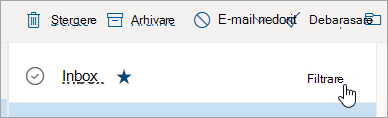
-
Selectați Sortare după și alegeți modul în care doriți să sortați mesajele de e-mail.
Densitatea de afișare vă permite să ajustați spațierea dintre mesajele din lista de mesaje. Sub fila Vizualizare , alegeți Densitate > Complet pentru a vizualiza imaginile expeditorului, previzualizările atașărilor și textul de previzualizare a mesajelor (expeditorul, subiectul și o parte din prima linie de text). Mediu afișează doar textul de previzualizare a mesajelor cu o anumită spațiere între mesaje, iar Compact afișează doar textul de previzualizare a mesajelor cu spațiere minimă între mesaje.
Atunci când caracteristica Mesaje prioritare este activată,Outlook sortează automat mesajele din Inbox în filele Prioritare și Altele, pentru a vă ajuta să vă concentrați asupra a ceea ce contează cel mai mult. Dacă preferați să vedeți toate mesajele de e-mail într-un singur loc, în loc să le sortați în Prioritare și Altele, selectați Setări apoi Corespondență > Aspect. Sub Mesaje prioritare, selectați Nu sortați mesajele.
Notă: Mesaje prioritare se aplică doar la Inbox. Nu sortează mesajele din alte foldere.
Puteți configura Panoul de citire selectând fila Vizualizare > Aspect > Panoul de citire și alegând Afișare în partea dreaptă sau Afișare în partea de jos. Dacă nu doriți să utilizați panoul de citire, selectați Ascundere.
În partea de sus a paginii, selectațiSetări . Puteți alege o temă sub General > Aspect.
În partea de sus a paginii, selectați Setări . Puteți alege un mod sub General > Aspect.
Mod întunecat comută schema de culori de la un fundal deschis la unul închis. Activarea modului întunecat poate reduce oboseala ochilor în mediile cu lumină redusă.
Pentru a afla mai multe despre modul întunecat, consultați Modul întunecat în Outlook.com și Outlook pe web.
Vizualizarea Conversație vă grupează mesajele după conversație. Pentru a modifica preferințele vizualizării Conversație, selectați fila Vizualizare . Sub fila Vizualizare , selectați Mesaje > Conversații și alegeți între Grupare în conversații sau Afișați fiecare mesaj separat.
Vedeți mai multe setări
Modificarea dimensiunii fontului și a aspectului mesajelor de e-mail în Outlook.com
Crearea și adăugarea unei semnături de e-mail în Outlook.com
Schimbarea fotografiei sau a numelui de profil în Outlook.com
Găsiți alte modalități de a vă personaliza Outlook.com sauOutlook pe web selectândSetări în partea de sus a paginii.
Crearea, modificarea sau particularizarea unei vizualizări în Outlook pentru Windows
Modificarea modului în care se afișează e-mailul în Outlook nou
Încă aveți nevoie de ajutor?
|
|
Pentru a obține asistență în Outlook.com, faceți clic peaici sau selectați Ajutor pe bara de meniu și introduceți interogarea. Dacă autoinstruirea nu vă rezolvă problema, defilați în jos la Încă aveți nevoie de ajutor? și selectați Da. Pentru a ne contacta în Outlook.com, va trebui să vă conectați. Dacă nu vă puteți conecta, faceți clic aici. |
|
|
|
Pentru alt tip de ajutor cu contul Microsoft și abonamentele, vizitați Ajutor pentru cont și facturare. |
|
|
|
Pentru a obține ajutor și a depana alte produse și servicii Microsoft, introduceți aici problema dvs. |
|
|
|
Postați întrebări, urmăriți discuții și împărtășiți-vă cunoștințele în Comunitatea Outlook.com. |











